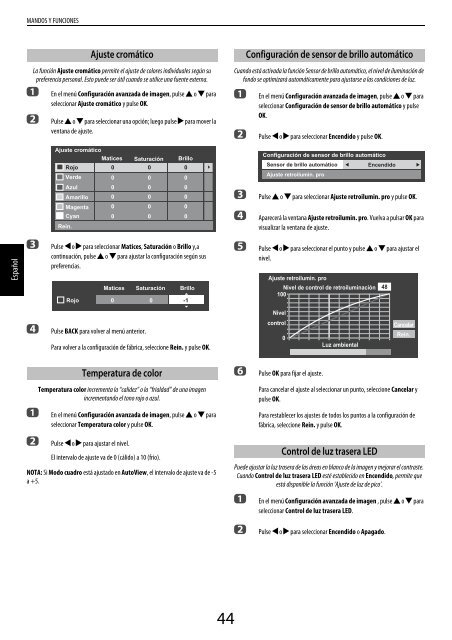ZL1* Digital Series - Toshiba-OM.net
ZL1* Digital Series - Toshiba-OM.net
ZL1* Digital Series - Toshiba-OM.net
Create successful ePaper yourself
Turn your PDF publications into a flip-book with our unique Google optimized e-Paper software.
MANDOS Y FUNCIONES<br />
Español<br />
La función Ajuste cromático permite el ajuste de colores individuales según su<br />
preferencia personal. Esto puede ser útil cuando se utilice una fuente externa.<br />
a<br />
b<br />
c<br />
Ajuste cromático<br />
En el menú Configuración avanzada de imagen, pulse B o b para<br />
seleccionar Ajuste cromático y pulse OK.<br />
Pulse B o b para seleccionar una opción; luego pulse c para mover la<br />
ventana de ajuste.<br />
Ajuste cromático<br />
Matices Saturación Brillo<br />
Rojo<br />
0<br />
0 0<br />
Verde<br />
0 0 0<br />
Azul<br />
0 0 0<br />
Amarillo 0 0 0<br />
Magenta 0 0 0<br />
Cyan<br />
0 0 0<br />
Rein.<br />
Pulse C o c para seleccionar Matices, Saturación o Brillo y,a<br />
continuación, pulse B o b para ajustar la configuración según sus<br />
preferencias.<br />
Matices Saturación Brillo<br />
Rojo 0<br />
0 -1<br />
Cuando está activada la función Sensor de brillo automático, el nivel de iluminación de<br />
fondo se optimizará automáticamente para ajustarse a las condiciones de luz.<br />
a<br />
b<br />
c<br />
d<br />
e<br />
Configuración de sensor de brillo automático<br />
En el menú Configuración avanzada de imagen, pulse B o b para<br />
seleccionar Configuración de sensor de brillo automático y pulse<br />
OK.<br />
Pulse C o c para seleccionar Encendido y pulse OK.<br />
Configuración de sensor de brillo automático<br />
Sensor de brillo automático<br />
Encendido<br />
Ajuste retroilumin. pro<br />
Pulse B o b para seleccionar Ajuste retroilumin. pro y pulse OK.<br />
Aparecerá la ventana Ajuste retroilumin. pro. Vuelva a pulsar OK para<br />
visualizar la ventana de ajuste.<br />
Pulse C o c para seleccionar el punto y pulse B o b para ajustar el<br />
nivel.<br />
Ajuste retroilumin. pro<br />
Nivel de control de retroiluminación 48<br />
100<br />
Nivel<br />
d<br />
Pulse BACK para volver al menú anterior.<br />
Para volver a la configuración de fábrica, seleccione Rein. y pulse OK.<br />
control<br />
0<br />
Luz ambiental<br />
Cancelar<br />
Rein.<br />
a<br />
b<br />
Temperatura de color<br />
Temperatura color incrementa la “calidez” o la “frialdad” de una imagen<br />
incrementando el tono rojo o azul.<br />
En el menú Configuración avanzada de imagen, pulse B o b para<br />
seleccionar Temperatura color y pulse OK.<br />
Pulse C o c para ajustar el nivel.<br />
El intervalo de ajuste va de 0 (cálido) a 10 (frío).<br />
NOTA: Si Modo cuadro está ajustado en AutoView, el intervalo de ajuste va de -5<br />
a +5.<br />
f<br />
Pulse OK para fijar el ajuste.<br />
Para cancelar el ajuste al seleccionar un punto, seleccione Cancelar y<br />
pulse OK.<br />
Para restablecer los ajustes de todos los puntos a la configuración de<br />
fábrica, seleccione Rein. y pulse OK.<br />
Puede ajustar la luz trasera de las áreas en blanco de la imagen y mejorar el contraste.<br />
Cuando Control de luz trasera LED esté establecido en Encendido, permite que<br />
está disponible la función ‘Ajuste de luz de pico’.<br />
a<br />
b<br />
Control de luz trasera LED<br />
En el menú Configuración avanzada de imagen , pulse B o b para<br />
seleccionar Control de luz trasera LED.<br />
Pulse C o c para seleccionar Encendido o Apagado.<br />
44